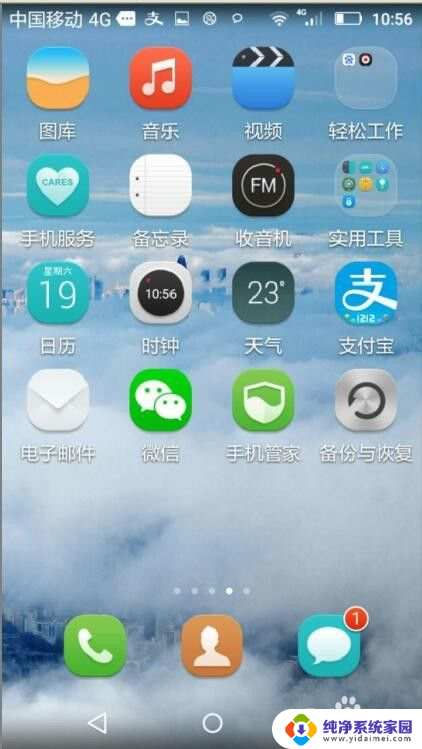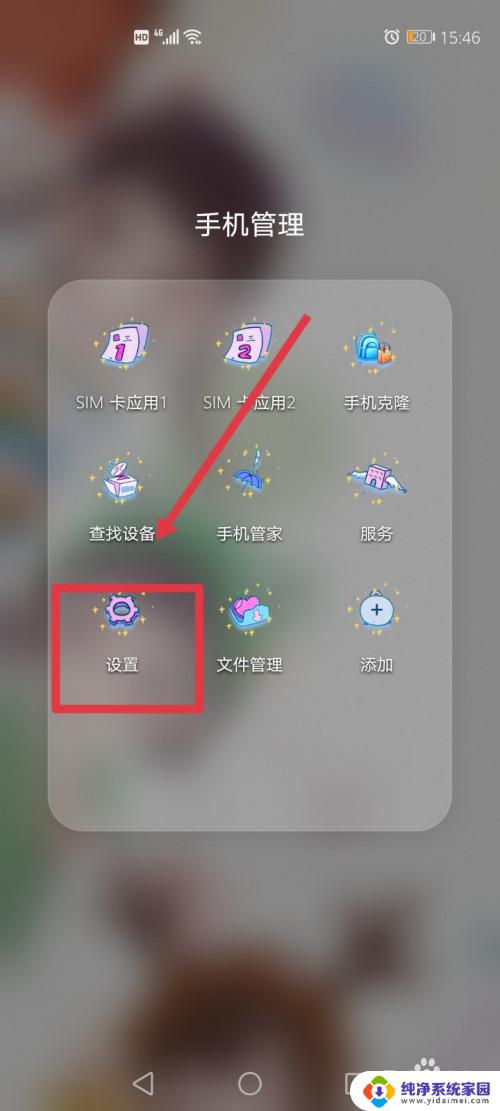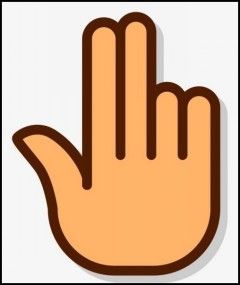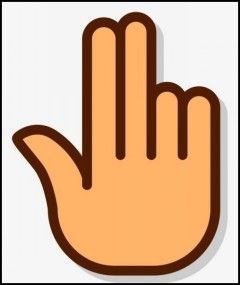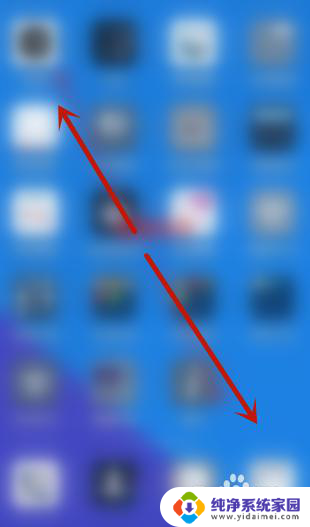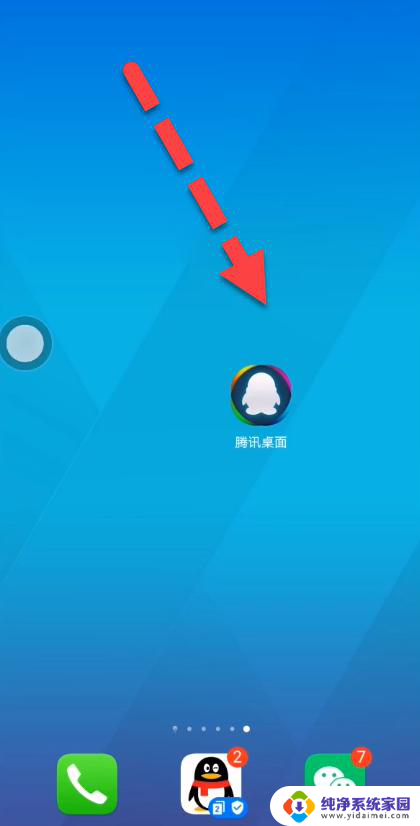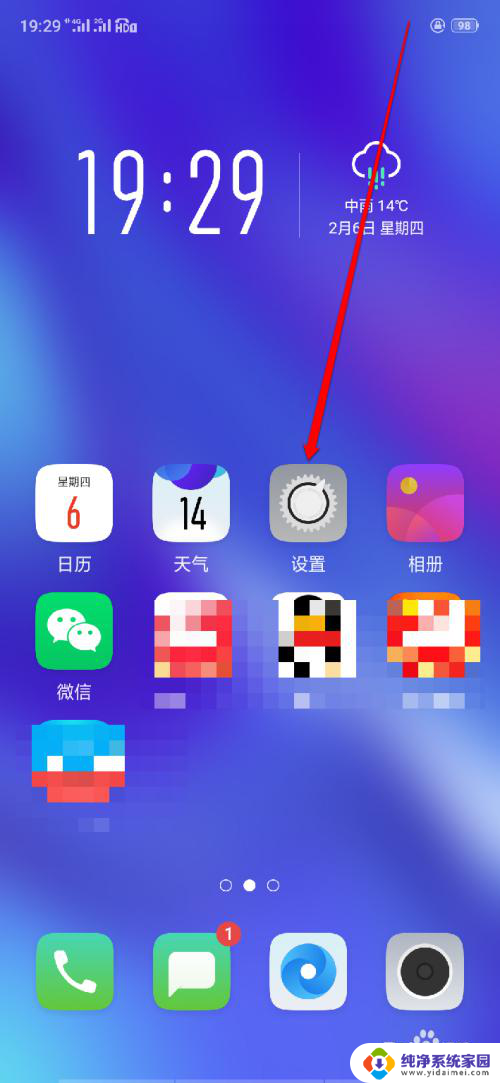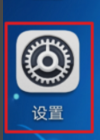怎样隐藏华为手机桌面的软件 华为手机隐藏桌面图标方法
更新时间:2024-04-03 15:53:05作者:yang
在日常使用华为手机时,我们可能会发现一些不常用的应用程序图标占据了桌面空间,影响了我们的使用体验,为了更好地管理桌面图标,我们可以通过一些简单的操作来隐藏这些不必要的应用程序图标。接下来让我们一起了解一下如何隐藏华为手机桌面的软件,让我们的桌面更加整洁和高效。
操作方法:
1.打开华为手机,进入它的桌面,桌面上有很多图标;
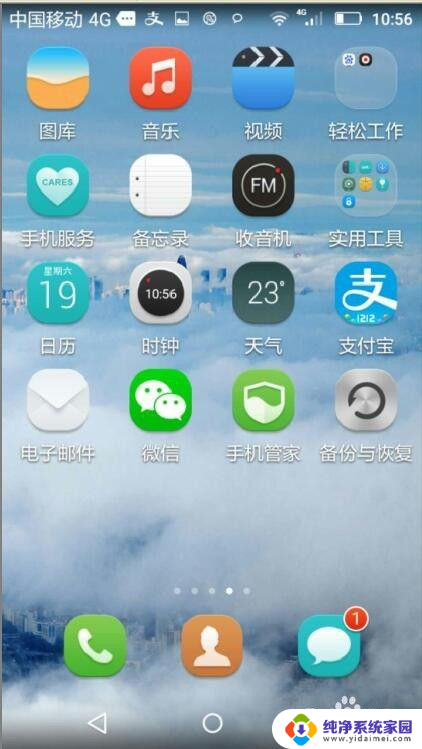
2.用两个手指由内向外沿着如图中所示的矩形对角线的方向滑动,沿另外一条对角线也可以;

3.出现已隐藏的应用,目前是空的;
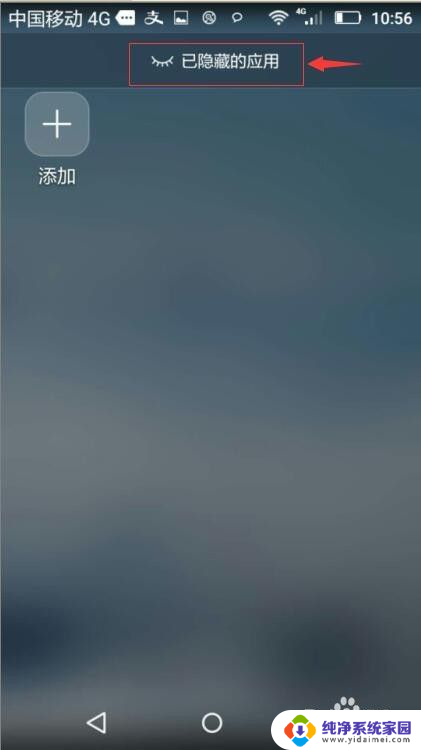
4.点添加按钮;
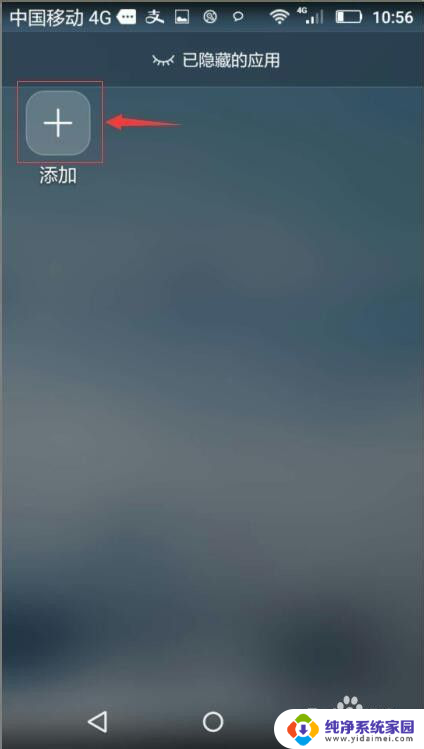
5.目前37个桌面图标,隐藏图标为0,我们点一下想隐藏的图标;
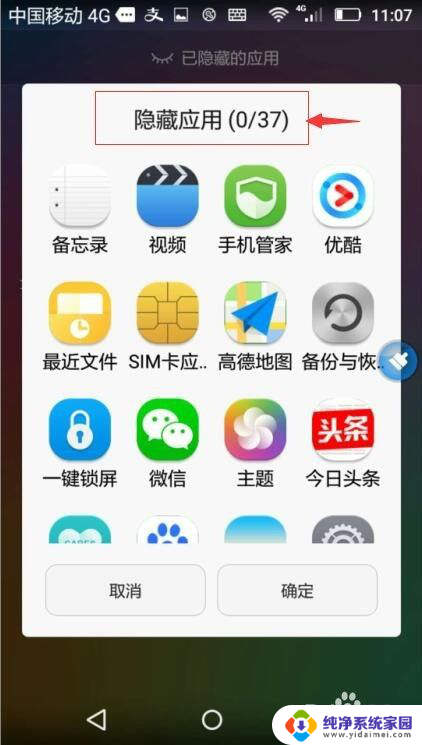
6.目前选中了5个图标,它们的前面被打上了勾,我们按一下确定;
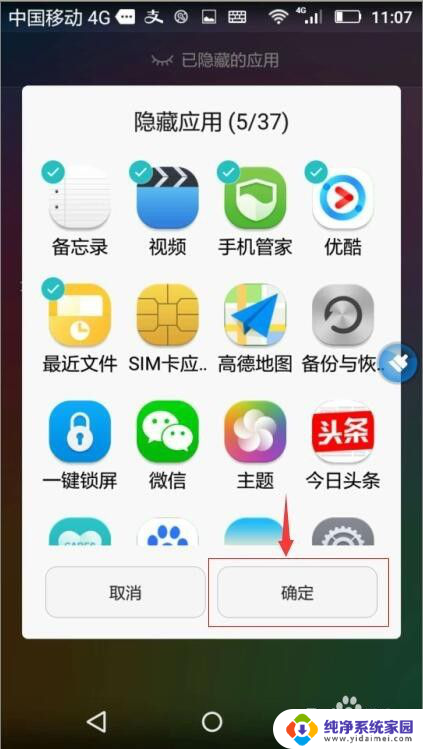
7.刚才选中的5个图标就成功地被隐藏了。
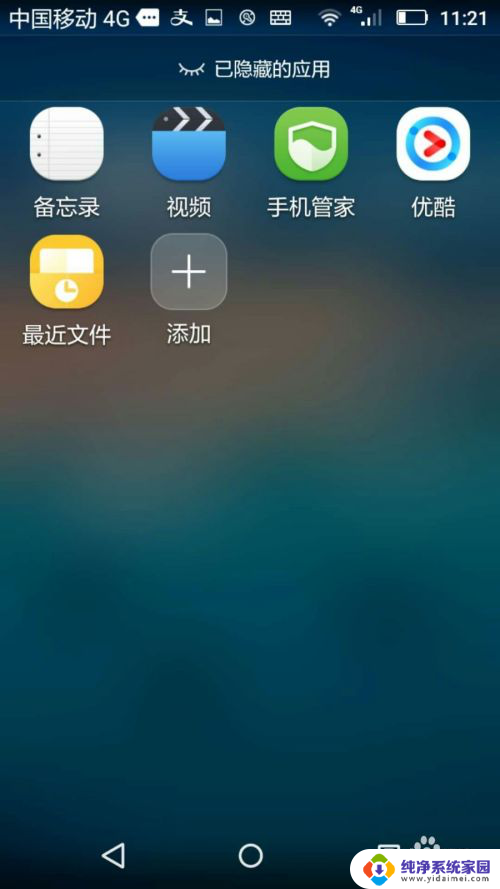
以上就是如何隐藏华为手机桌面的软件的全部内容,如果你遇到这种情况,可以按照以上步骤解决,非常简单快速。